Thủ thuật Laptop
Cách gỡ bỏ, xóa CrossBrowse hoàn toàn khỏi máy tính Windows 10 cực dễ – Tin Công Nghệ
1. CrossBrowser là gì?
CrossBrowser là một trình duyệt Chromium thường cung cấp các quảng cáo, kiếm tìm thông qua Similar Sites và đã được đính kèm với các phần mềm miễn phí khi bạn tải và cài đặt về máy tính.

CrossBrowser – một trình duyệt đính đi kèm các ứng dụng bạn tải miễn phí
2. Cách gỡ bỏ, xóa CrossBrowse với AdwCleaner
Bước 1 : Tải và cài đặt phần mềm AdwCleaner TẠI ĐÂY.
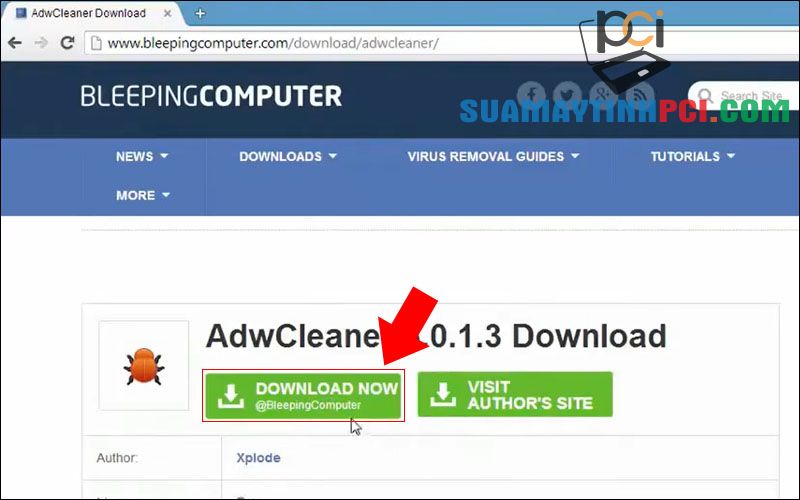
Tải ứng dụng AdwCleaner
Phần mềm đang được cài đặt về máy tính.
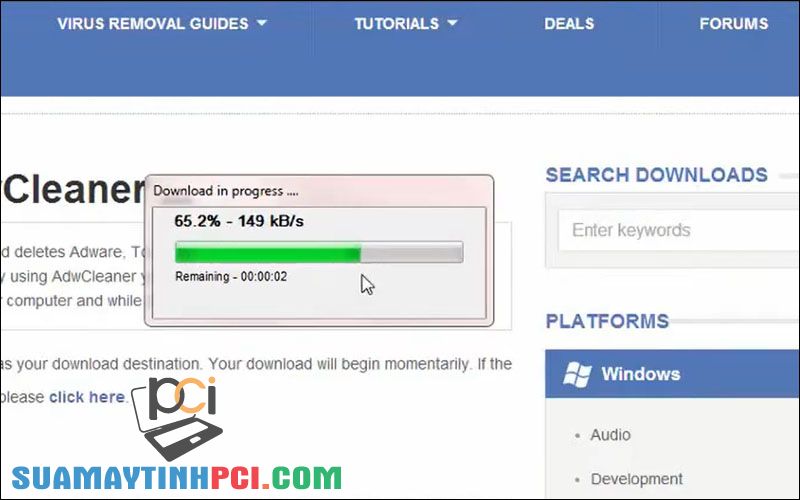
Cài đặt ứng dụng AdwCleaner
Bước 2 : Mở AdwCleaner và chọn Scan .
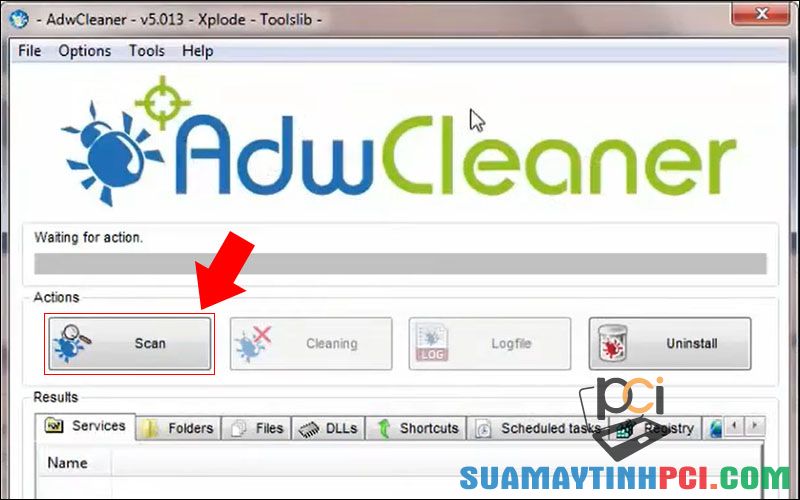
Chọn Scan để phần mềm tiền hành tìm kiếm các chương trình gây hư tổn
Sau khi chọn Scan, máy tính của bạn sẽ có AdwCleaner quét các ứng dụng độc hại.
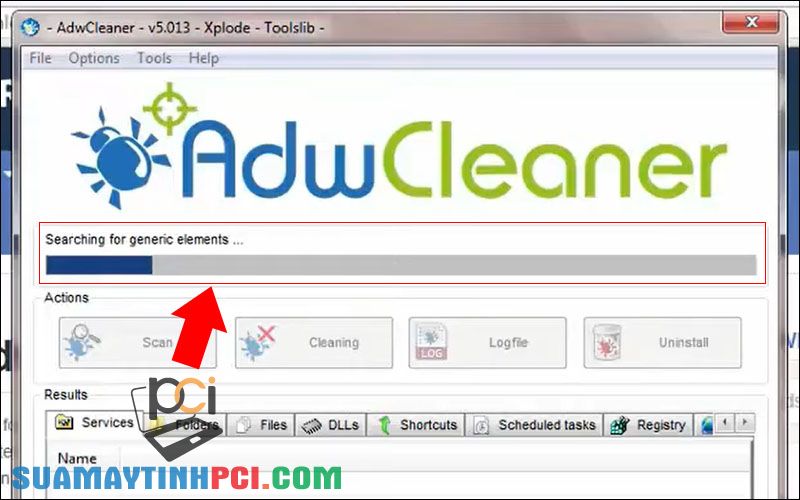
AdwCleaner đang chạy chương trình quét
Bước 3 : Khi quá trình Scan hoàn tất, bạn chọn nút Clean để xóa sổ CrossBrowser cũng giống các phần mềm có hại khác ra khỏi máy tính.
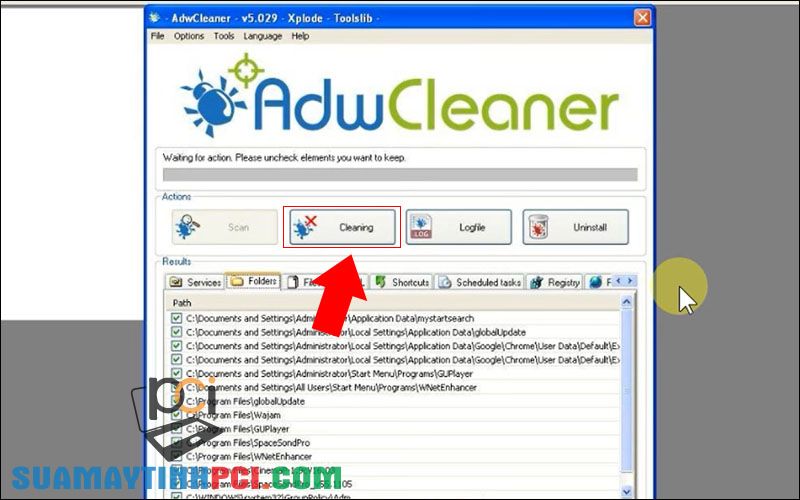
Chọn Cleaning để xoá bỏ CrossBrowser
3. Cách gỡ bỏ, xóa CrossBrowse với Malwarebytes
Bước 1 : Tải Malwarebytes TẠI ĐÂY.
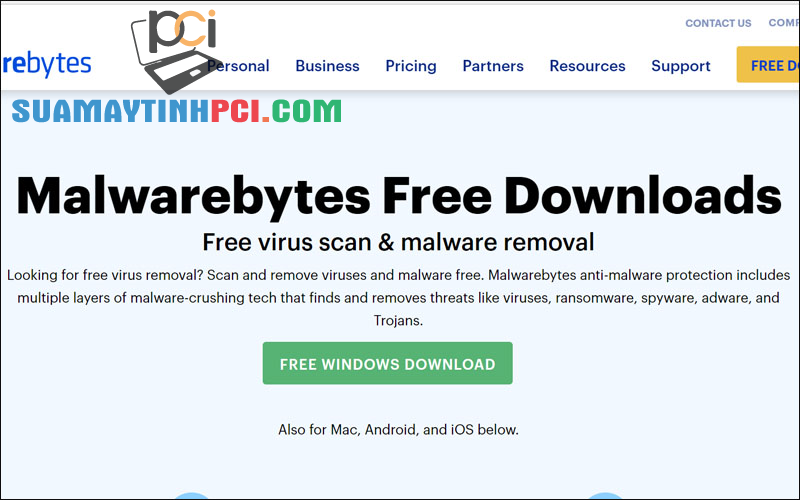
Tải Malwarebytes
Bước 2 : Tiến hành cài đặt phần mềm. Đầu tiên bạn cần chọn địa thế cài đặt phần mềm. Mở thư mục chứa file Malwarebytes Anti-Malware bạn vừa tải về.
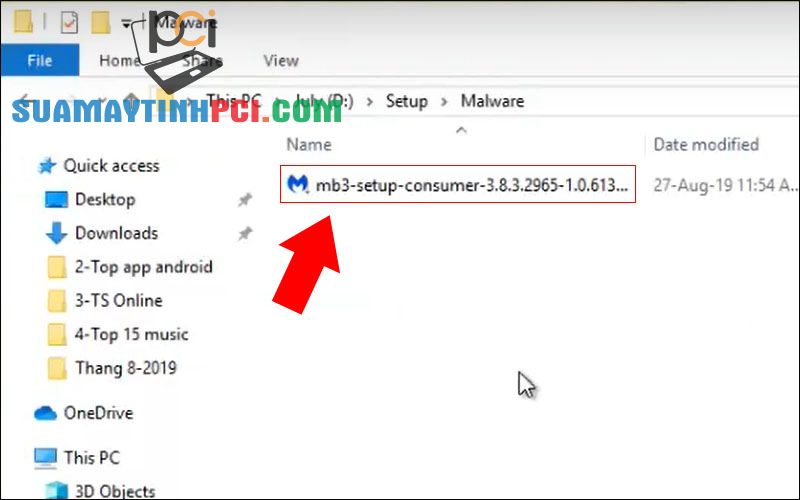
Mở file vừa tải về
Chọn Browse để tìm vị trí cài đặt phần mềm. Sau khi chọn xong địa thế cài đặt, bạn hãy nhấn OK .
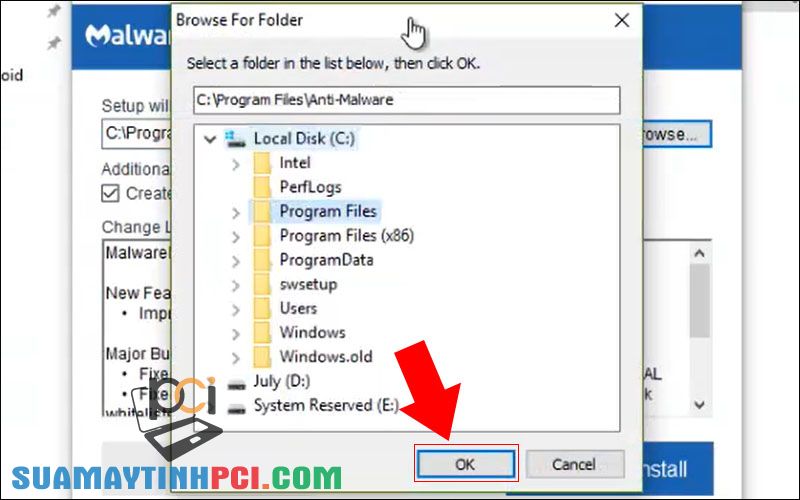
Chọn địa thế cài đặt ứng dụng
Nhấn Agree and Install sau khi hoàn tất thao tác chọn địa thế cài đặt.
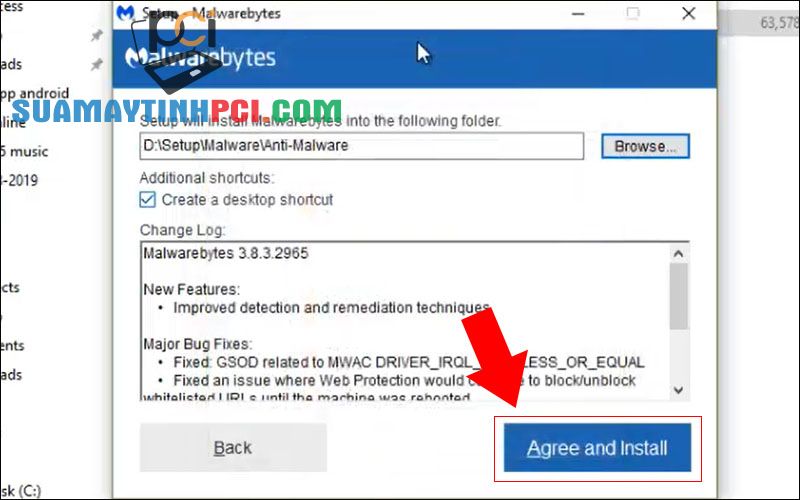
Đồng ý cài đặt ứng dụng Malwarebytes
Sau khi chọn xong vị trí cài đặt màn hình sẽ hiện thông báo Welcome to the Malwarebytes Setup Wizard, bạn hãy nhấn vào Agree and Install.
Bước 3 : Bạn chọn Scan > Chọn Start Scan để tiến hành quét máy tính.
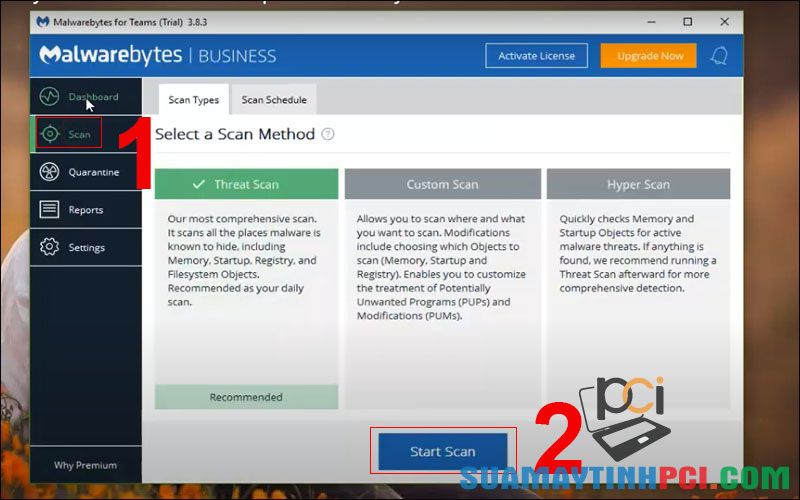
Quét các ứng dụng độc hại
Bước 4 : Chọn Remove Selected để xoá bỏ đi những ứng dụng độc hại mà Malwarebytes Anti-Malware quét được.
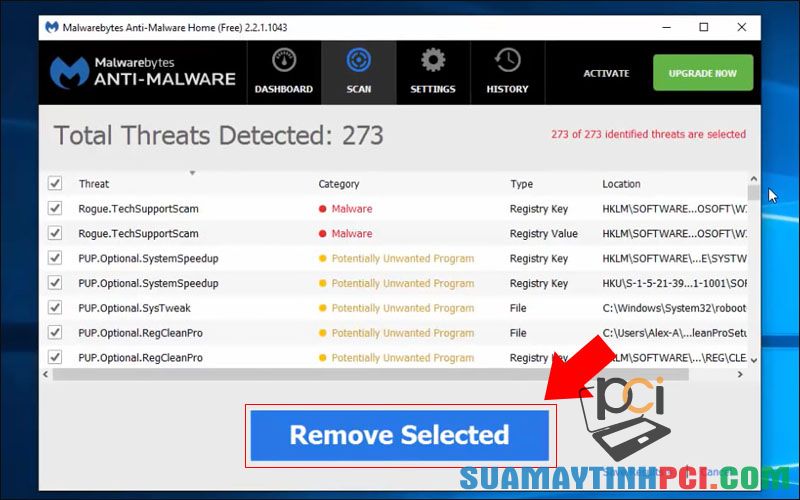
Xoá các phần mềm độc hại
4. Cách gỡ bỏ, xóa CrossBrowse với HitmanPro
Bước 1 : Tải và cài đặt HitmanPro TẠI ĐÂY.
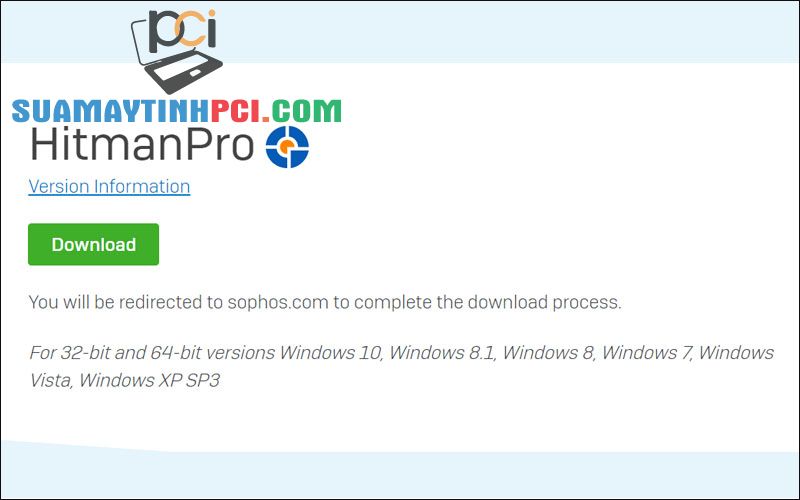
Tải phần mềm HitmanPro
Tiến hành cài đặt HitmanPro . Chọn Next để cài đặt HitmanPro.
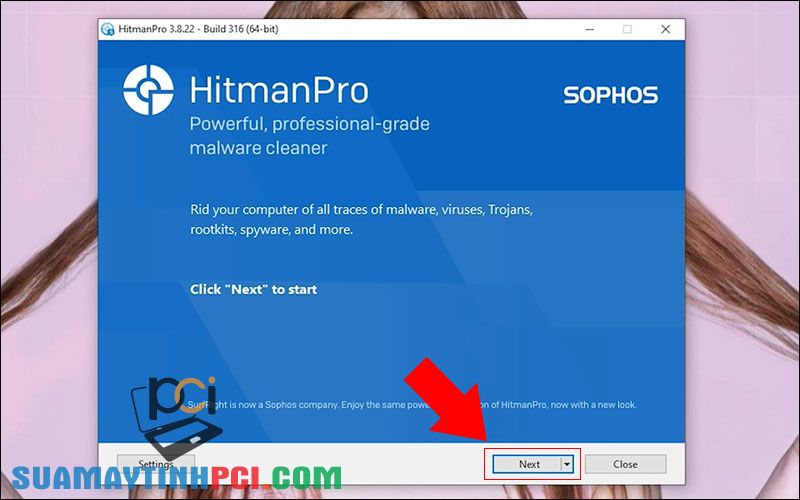
Chọn Next để cài đặt phần mềm
Bước 3 : Quét máy tính với HitmanPro.
Sau khi cài đặt xong, HitmanPro sẽ quét máy tính của bạn.
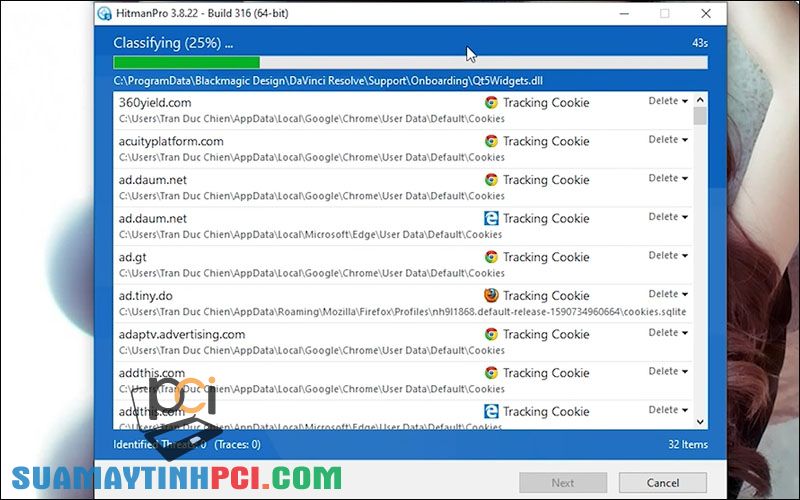
HitmanPro đang triển khai quét máy tính
Bước 4 : Xóa bỏ ứng dụng độc hại.
Sau khi quét xong, nhấn Next để xoá các ứng dụng độc hại.
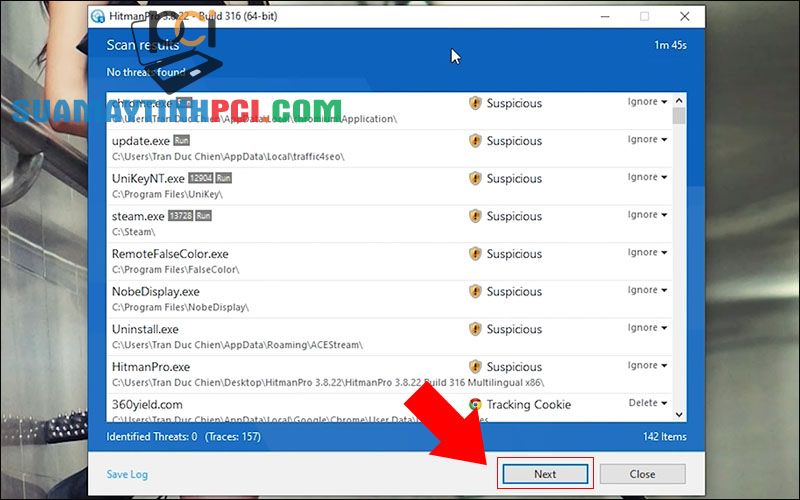
Chọn Next để xoá phần mềm độc hại
Kết quả sau khi máy tính được quét và xoá bỏ các ứng dụng độc hại.
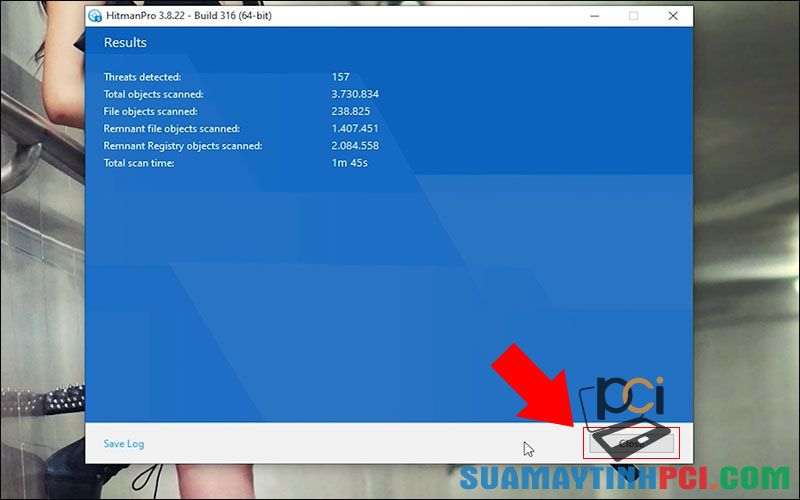
Chọn Close để né khỏi ứng dụng
Một số mẫu laptop đang buôn bán tại Chúng tôi:
Hy vọng với 3 cách giải quyết trên bạn có thể dễ dàng xoả bỏ tận gốc CrossBrowser khỏi laptop của mình. Cảm ơn bạn đã theo dõi!
máy tính,windows,crossbrowser,hitmanpro,Malwarebytes
Bài viết (post) Cách gỡ bỏ, xóa CrossBrowse hoàn toàn khỏi máy tính Windows 10 cực dễ – Tin Công Nghệ được tổng hợp và biên tập bởi: suamaytinhpci.com. Mọi ý kiến đóng góp và phản hồi vui lòng gửi Liên Hệ cho suamaytinhpci.com để điều chỉnh. suamaytinhpci.com xin cảm ơn.


 Chuyên Nghiệp trong phục vụ với hơn 20 Kỹ thuật IT luôn sẵn sàng tới tận nơi sửa chữa và cài đặt ở Tphcm. Báo giá rõ ràng. 100% hài lòng mới thu tiền.
Chuyên Nghiệp trong phục vụ với hơn 20 Kỹ thuật IT luôn sẵn sàng tới tận nơi sửa chữa và cài đặt ở Tphcm. Báo giá rõ ràng. 100% hài lòng mới thu tiền.









